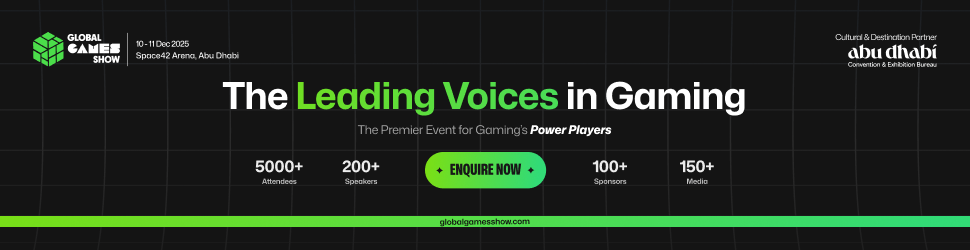محفظة My Ether Wallet | شرح مصور لكيفية إعداد و إنشاء المحفظة
سنتحدث في هذا المقال عن طريقة إعداد و فتح محفظة ماي إيثر واليت My Ether Wallet

إعداد و فتح محفظة ماي إيثر واليت My Ether Wallet
ما هي محفظة My Ether Wallet
محفظة My Ether Wallet هي محفظة Ethereum سهلة الاستخدام. تسمح محفظة My Ether Wallet للمستخدم بالتعامل مع Ethereum (ETH) بالإضافة إلى جميع توكنز ERC20.
الخطوة الأولى: بدء إعداد المحفظة
اذهب إلى www.myetherwallet.com من هنا . ثم قم بالتأكد من العنوان الصحيح, فمن المهم جدًا ملاحظة عنوان URL لموقع الويب دائمًا والتأكد من أنه الموقع الصحيح و ذلك عن طريق التحقق من شهادة SSL.



الخطوة الثانية: إنشاء محفظة My Ether Wallet

إنشاء كلمة سر
في المربع المدرج أسفل “أدخل كلمة مرور” ، أدخل كلمة مرور فريدة – واحدة ستتذكرها. لأغراض أمنية ، نوصي بأن تكون كلمة المرور هذه منفصلة عن كلمة المرور المرتبطة بحسابات أخرى قد تكون لديك. فسيتم تخزين الايثريوم ورموز ERC20 الأخرى هنا، لذا فإن الأمان له أهمية قصوى. إدخل كلمة المرور ثم انقر فوق الزر “إنشاء محفظة جديدة”.
ملف Keystore

بمجرد إدخال كلمة المرور الخاصة بك ، سيتم نقلك إلى شاشة “Save your Keystore file”. سوف تحتاج إلى تنزيل ملف Keystore وتخزينه على جهاز الكمبيوتر الخاص بك. توفر MEW إرشادات على هذه الشاشة وعلى الصفحة المدرجة حول كيفية تخزين ملف Keystore هذا بشكل آمن. قم بتنزيل الملف ثم يمكنك النقر فوق الزر “أنا أفهم ، متابعة”. زر وانتقل إلى الخطوة التالية.
احفظ مفتاحك الخاص

في هذه الشاشة ، سوف يكون مفتاحك الخاص مرئيًا في المربع الرمادي. من المهم للغاية الحفاظ على هذا المفتاح آمنًا.
يرجى ملاحظة أنه لا يجب إعطاء هذا المفتاح لأي شخص. هناك العديد من الخطوات التي يمكنك اتخاذها لتخزين هذا المفتاح: يمكنك طباعة نسخة ورقية منه وتخزينها في مكان خاص وآمن أو تأمينها على جهاز الكمبيوتر الخاص بك في مستند مشفر. بعد القيام بذلك, انقر فوق الزر “حفظ عنوانك”.
الخطوة الثالثة: إلغاء قفل محفظة My Ether Wallet

سوف تحتاج إلى إلغاء قفل محفظتك في كل مرة تقوم فيها بتسجيل الدخول إليها أو عندما ترغب في إجراء معاملة. هناك طرق عديدة لفتح محفظتك. (الطريقة الشائعة هي استخدام جهاز محفظة Ledger وهو عبارة عن محفظة أجهزة USB.) ولكن من أجل هذا الدليل، سنلتزم باستخدام الطريقتين الأكثر شيوعًا في استخدام Keystore / JSON File والمفتاح الخاص:
ملف Keystore / JSON

انقر فوق مربع “تحديد ملف المحفظة”. ثم انتقل إلى ملف UTC JSON الذي تم تنزيله أثناء عملية الإنشاء السابقة للمحفظة وافتحه.

بعد ذلك ، ستخبرك MEW بإلغاء قفل محفظتك وفك تشفيرها عن طريق إدخال كلمة المرور التي استخدمتها في بداية عملية إنشاء المحفظة. بعد القيام بذلك ، سيتم إلغاء قفل المحفظة لعرضها.
تهانينا! محفظتك مفتوحة الآن وجاهزة للاستخدام!
المفتاح الخاص

يتيح لك MEW أيضًا فتح قفل محفظتك عن طريق إدخال مفتاحك الخاص. للقيام بذلك ، ما عليك سوى تحديد خيار المفتاح الخاص ثم إدخال مفتاحك الخاص في المربع المدرج ثم النقر فوق “فتح”
تهانينا! محفظتك مفتوحة الآن وجاهزة للاستخدام!
واجهة محفظة My Ether Wallet

عنوانك
هذا هو العنوان العام لمحفظتك أو المفتاح العام. هذا هو المفتاح الذي ستعطيه عندما تتلقى رموز ETH أو أي رموز ERC20 أخرى.
الجوانب الأخرى
- من هذه الشاشة ، يمكنك الوصول إلى الرموز المميزة الخاصة بك عن طريق النقر فوق علامة التبويب “إظهار كافة الرموز”. سيكون لدى MEW جزء كبير من الرموز المميزة المدرجة بالفعل. بالنسبة لتلك التي لم يتم إضافتها يدويًا.
- يمكنك أيضًا النقر فوق الزر “إضافة رمز مخصص” بحيث يمكنك تنفيذ رمز مخصص غير موجود بالفعل في قائمة الرموز المميزة لـ MEW.
- يمكنك أيضًا طباعة نسخة من محفظتك الورقية هنا بالإضافة إلى تنزيل نسخة من ملف UTC الخاص بك.
تهانينا ، لقد قمت للتو بإعداد عنوان محفظة Ethereum باستخدام MEW.
محافظ أخرى
يمكنك الاطلاع على شروحاتنا لأشهر محافظ العملات الرقمية عن طريق المقالات التالية: